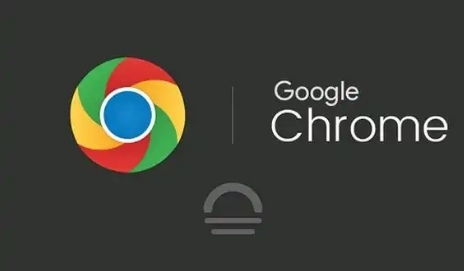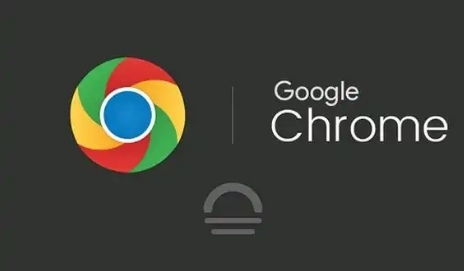
以下是谷歌浏览器下载安装后开启自动更新的方法:
1. 通过浏览器设置开启:打开Chrome浏览器,点击右上角的三个点图标,选择“设置”。在设置页面的左侧栏中,滚动到底部,找到并点击“关于 Chrome”链接。这个页面会显示当前安装的Chrome版本以及更新状态,若未开启自动更新,可在此页面进行相关操作以开启自动更新功能,使其能自动检查并安装更新。
2. 检查系统服务设置:在Windows系统中,按Win+R键打开运行窗口,输入“services.msc”并回车,进入服务管理窗口。在服务列表中找到“Google Update Service (gupdate)”和“Google Update Service (gupdatem)”这两个服务项,分别双击它们,将启动类型设置为“自动”,然后点击“确定”保存设置,确保谷歌浏览器的自动更新服务能在后台正常运行。
3. 使用任务计划程序:在Windows系统中,搜索并打开“任务计划程序”。在任务计划程序中,找到与谷歌浏览器更新相关的任务,如“GoogleUpdateTaskMachineCore”“GoogleUpdateTaskMachineUA”“GoogleUpdateTaskMachine”等,确保这些任务处于启用状态且触发器设置正确,以便按时自动执行更新检查和安装操作。
综上所述,通过以上步骤,您可以轻松开启谷歌浏览器的自动更新功能,确保浏览器始终保持最新版本,享受更好的性能和安全性。